문득 나의 시간은 제대로 잘 사용이 되는건지열심히 산다고 사는데, 중요하게 여기지 않는 곳에 시간이 낭비 되는 것은 아닌가 싶어졌습니다.
일기도 써봐야겠다 생각해보고, 캘린더 일정도 매우 디테일하게 적어도 보고 했지만 만족 하지 못했습니다.
그래서 이런 서비스 저런 서비스 등을 계속 찾아보다 토글을 발견 했습니다.
크게 대단 한 것도 없는 이 서비스가 저의 생활을 정리하고 되돌아 보게 해주었습니다.
그러고면 대단한 서비스인거 같습니다.그 경험을 여러분들도 느낄 수 있을까 싶어 공유해봅니다.
알고도 못하는것이 사람인지라 (운동, 금연, 뭐 이런 것들도 몰라서 못하는 것이 아니니)뭐 하나마나 한 이야기냐 할 수 있지만 조금 아주 조금만 체크 한다면 바뀔 수 있다고 생각합니다.
설치 방법
웹사이트 방문
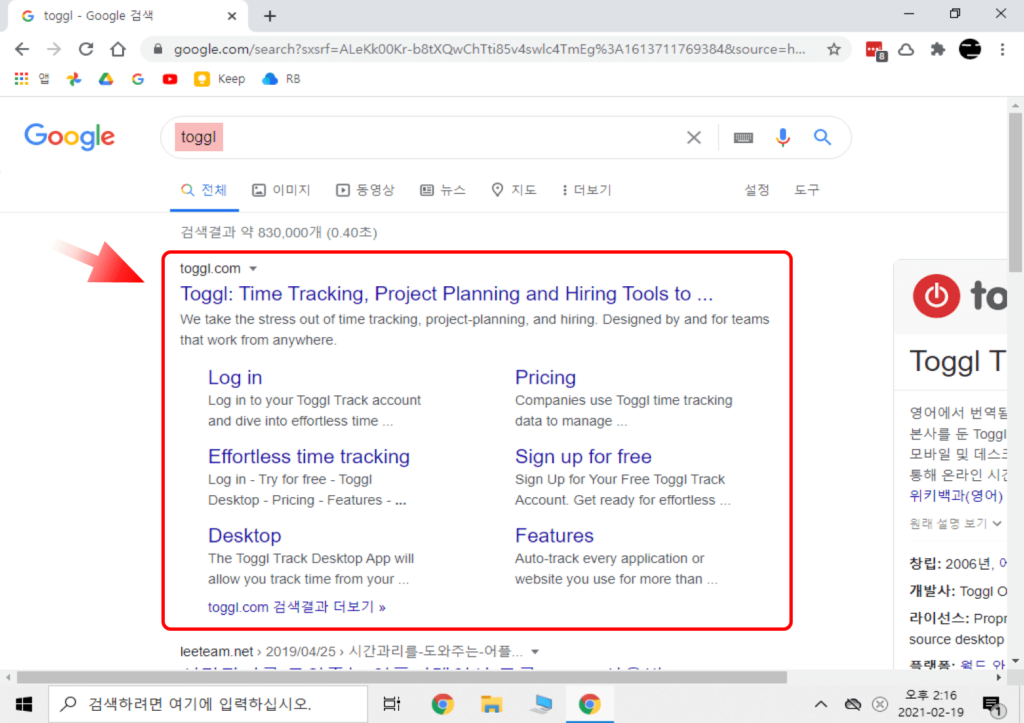
포털에 Toogl 로 검색을 한후 접속 또는
toggl.com 로 직접 이동을 해주면 됩니다.
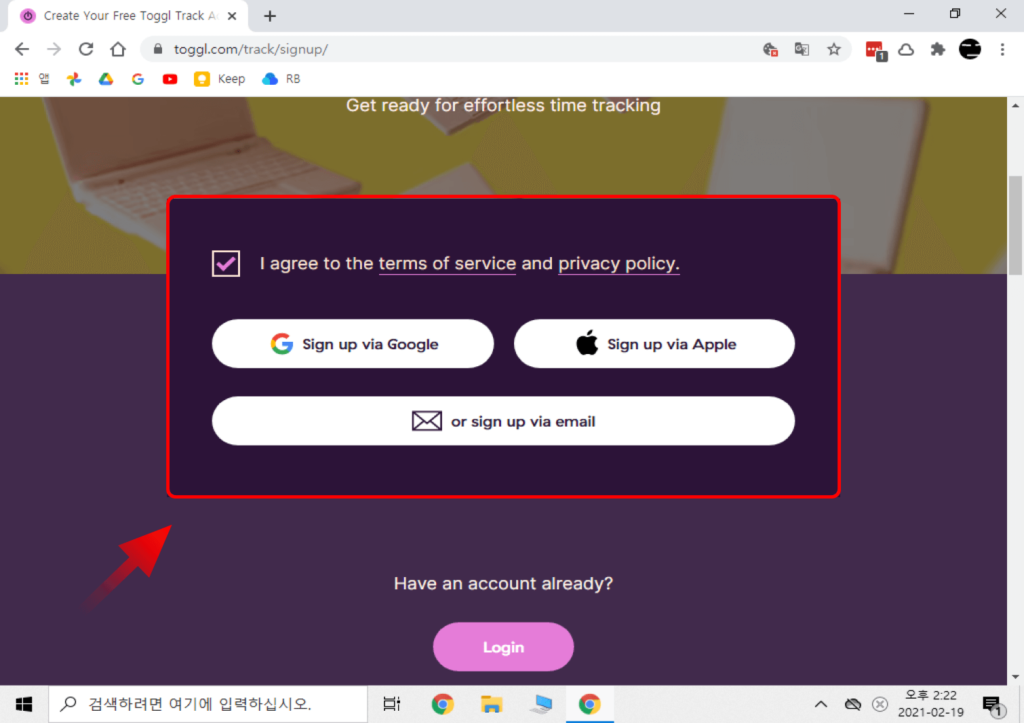
화면 을 조금 내리면 아래와 같은 회원가입창을 볼수 있으며 이곳에서 구글 / 애플 / 이메일 을 활용 하여 Sign Up 가능 합니다.
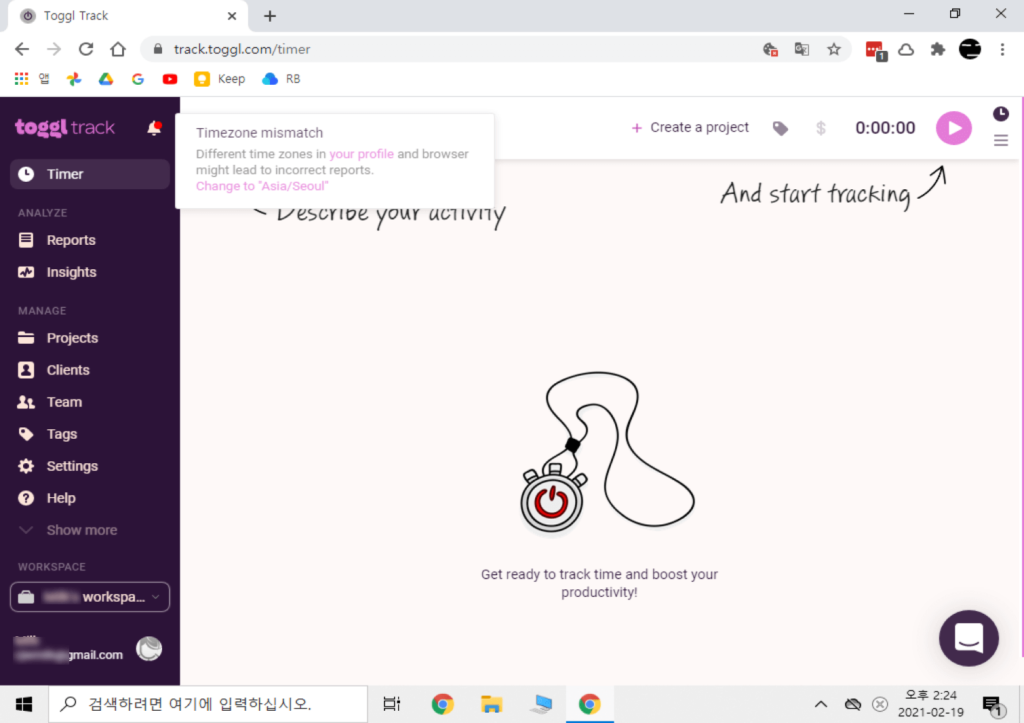
접속 후 첫 화면입니다.
심플 하면서 아기자기한 느낌도 들게 됩니다.
서비스도 서비스지만 일단 디자인에서 이런 느낌을 주는 것이 최근 들어 더욱더 중요해지는 듯 합니다.
프로그램 설치
여러가지 툴들을 지원합니다.
안드로이드 / IOS 앱 , 윈도우 , 맥 OS-X , 브라우저 , 익스텐션 등 거의 모든 곳에서 접근이 가능 하도록 해줍니다.
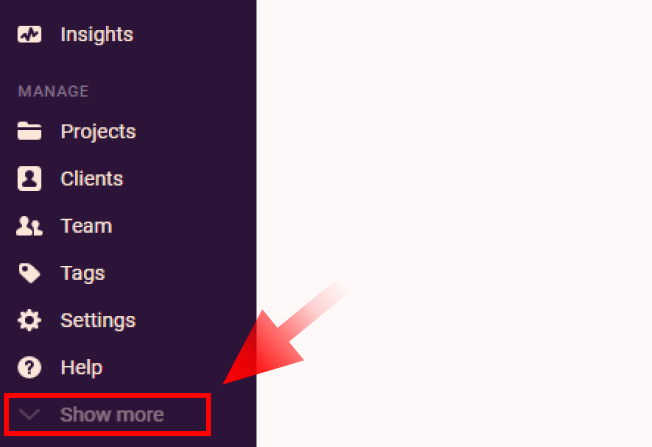
Show More 버튼을 눌러줍니다.
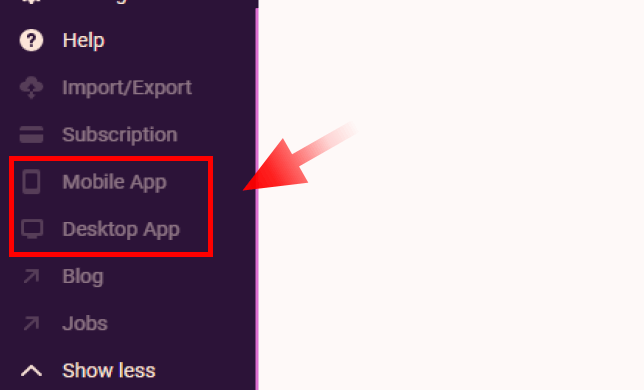
모바일 앱 과 데스크 탑 앱설명이있습니다.
하지만 모바일앱은 각 운영체제의 스토어에서 다운로드가 가능하니 개별적으로 설치해주면 되겠습니다.
이곳에서 다운로드 가능합니다.
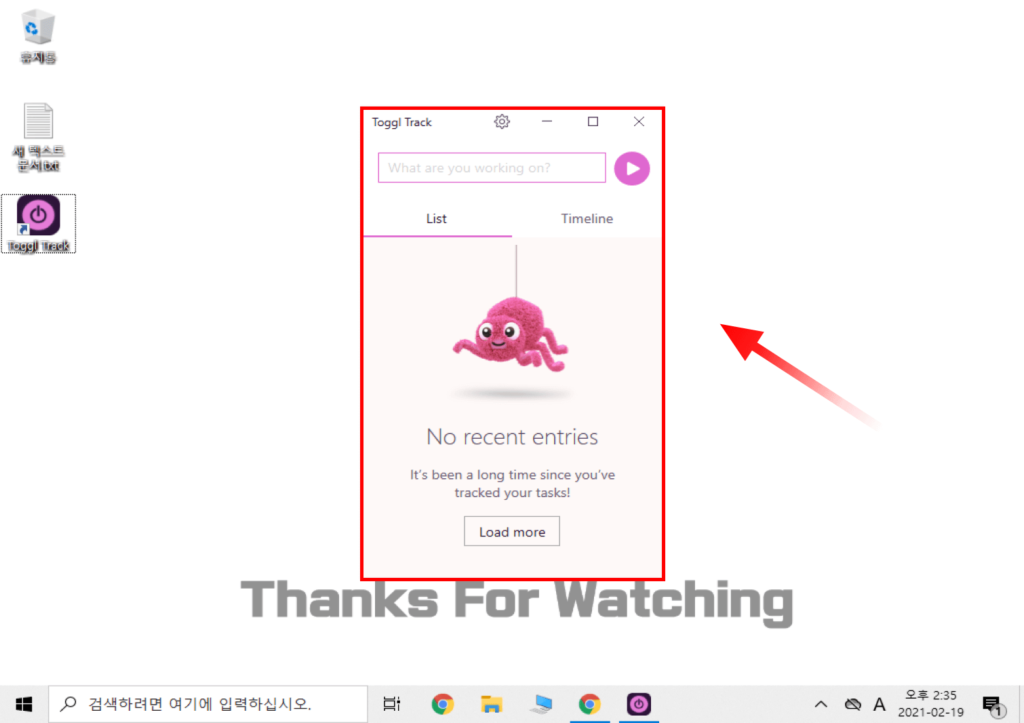
프로그램 설치 후 실행 한 모습입니다.
사용준비
이제 실제 사용하는 방법을 안내 드립니다.
크게 체크 해야할 부분은
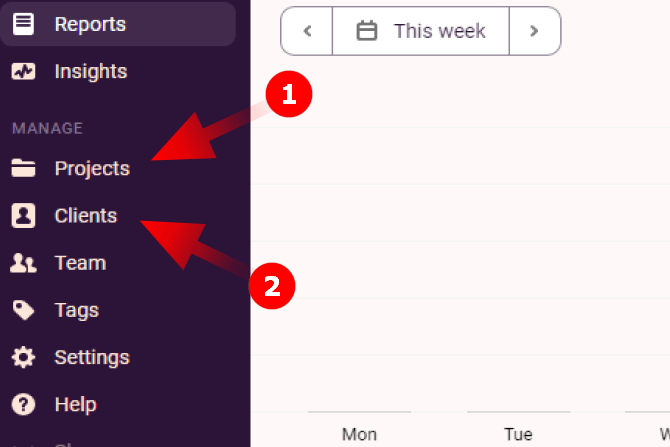
프로젝트 설정(①) , 클라이언트 정보(②) 설정 입니다.
클라이언트 정보 입력
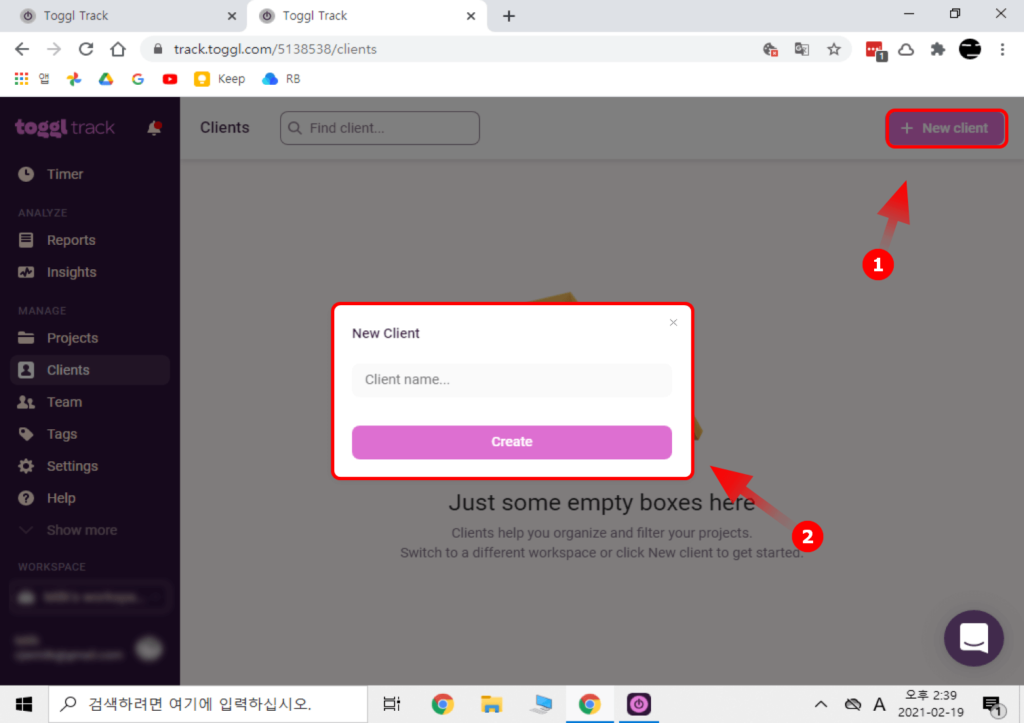
New client (①) 클릭 하여 새로운 클라이언트 (②) 를 생성해줍니다.
쉽게 말해 누구를 위한 일인지 입력 해줍니다.
예를 들면 "나" 를 위한 일이라면 "개인" 이라고 입력해주고
"업무와 관련된 일"이라면 "회사" 라든지 "거래처" 등이라고 설정을 해주는 것입니다.
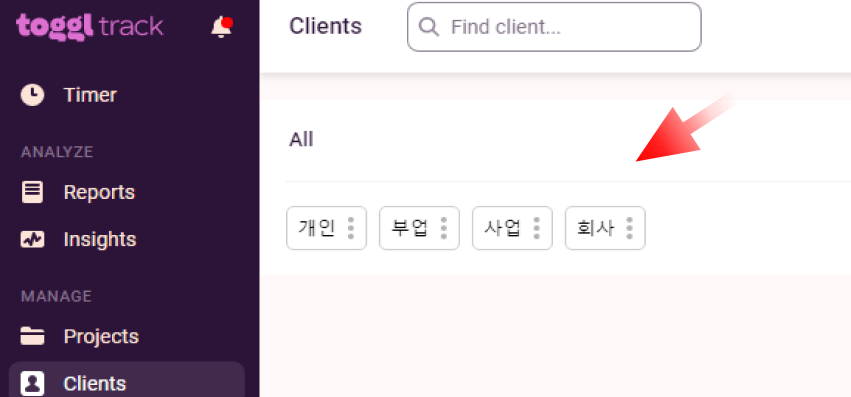
필자는 이렇게 입력을 했습니다.
프로젝트 정보 입력
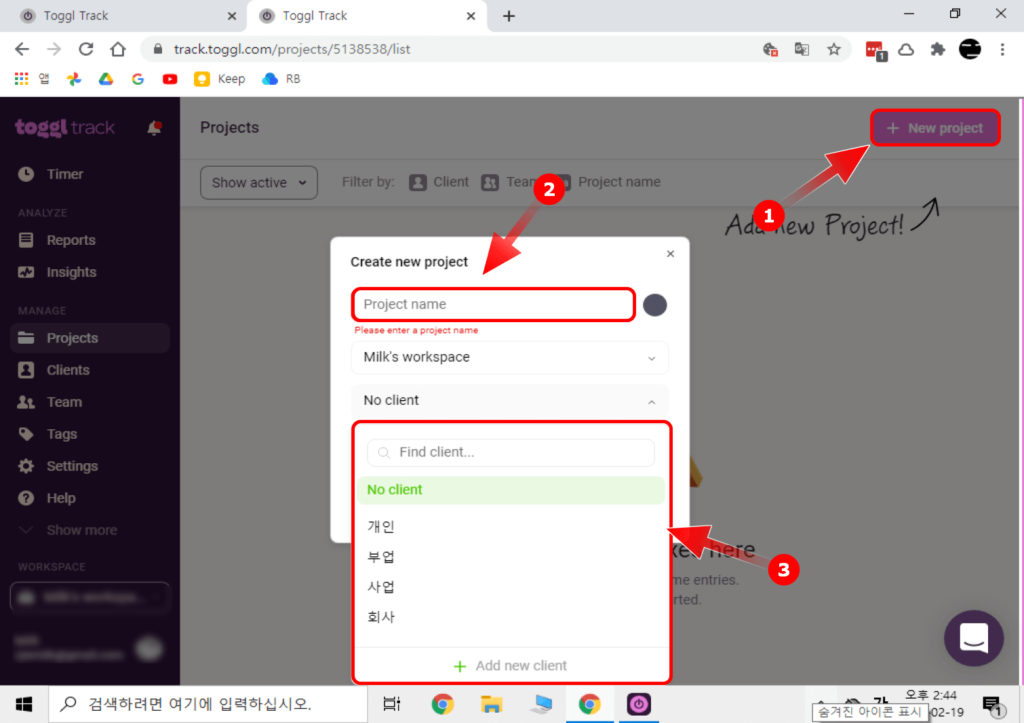
New project (①) 클릭 후 Project name (②) 을 입력 해주면 됩니다.
지정한 프로젝트가 어떤 클라이언트인지 (③) 인지 도 선택적으로 구분을 하는데 무조건 지정을 해두길 권장드립니다.
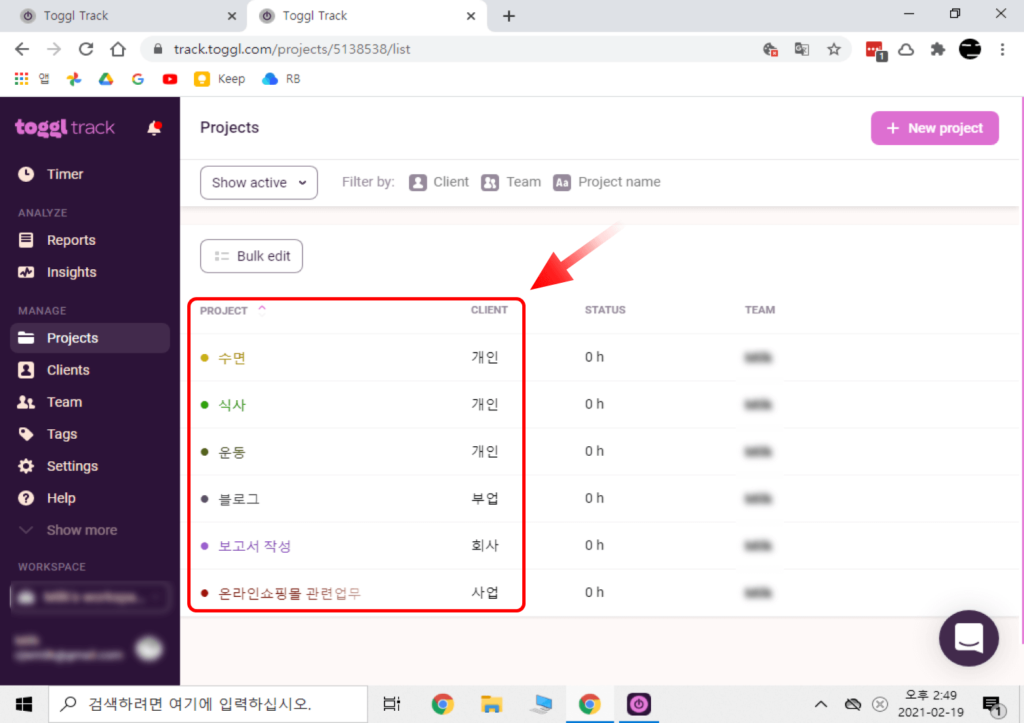
본인은 이런식으로 생성을 해보았습니다.
위 내용들은 매번 입력하는 것이 아닌
한번 지정 (또는 추후 필요시 추가 수정) 하면 크게 체크할 일은 없습니다.
사용이 번거롭다면 아무도 사용을 하지 않을것이니 까요.
사용방법
타임트래킹 시작
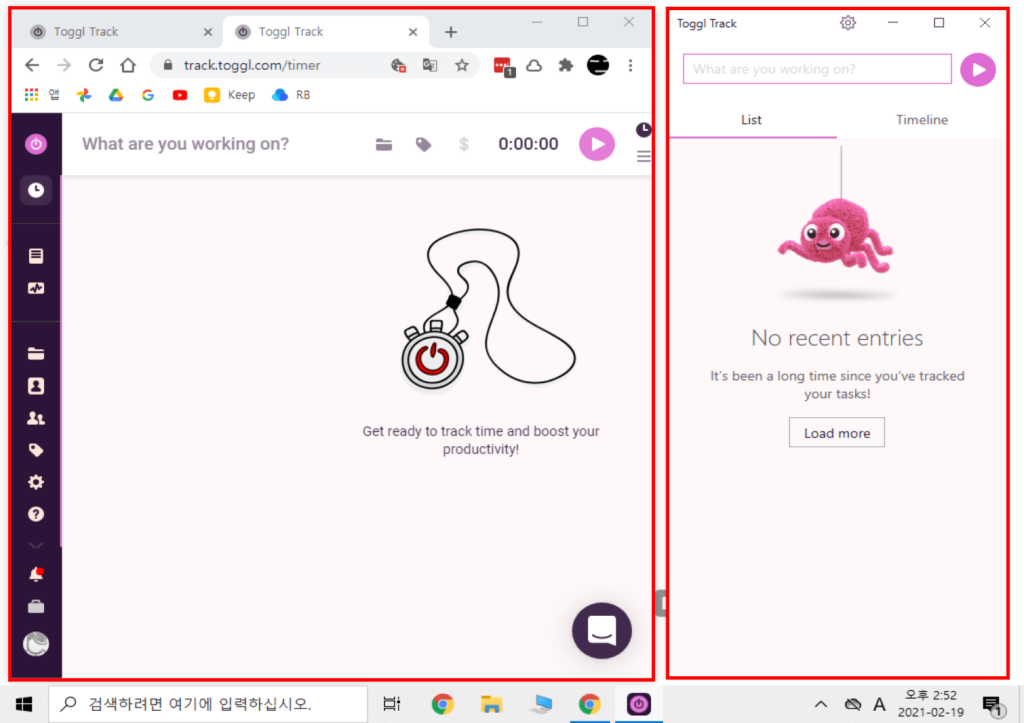
웹 버전(좌측) 과 PC 버전(우측) 모두 비슷한 형태를 가지고 있으며
이제 자주 사용할 것들은 이곳에 입력한것입니다.
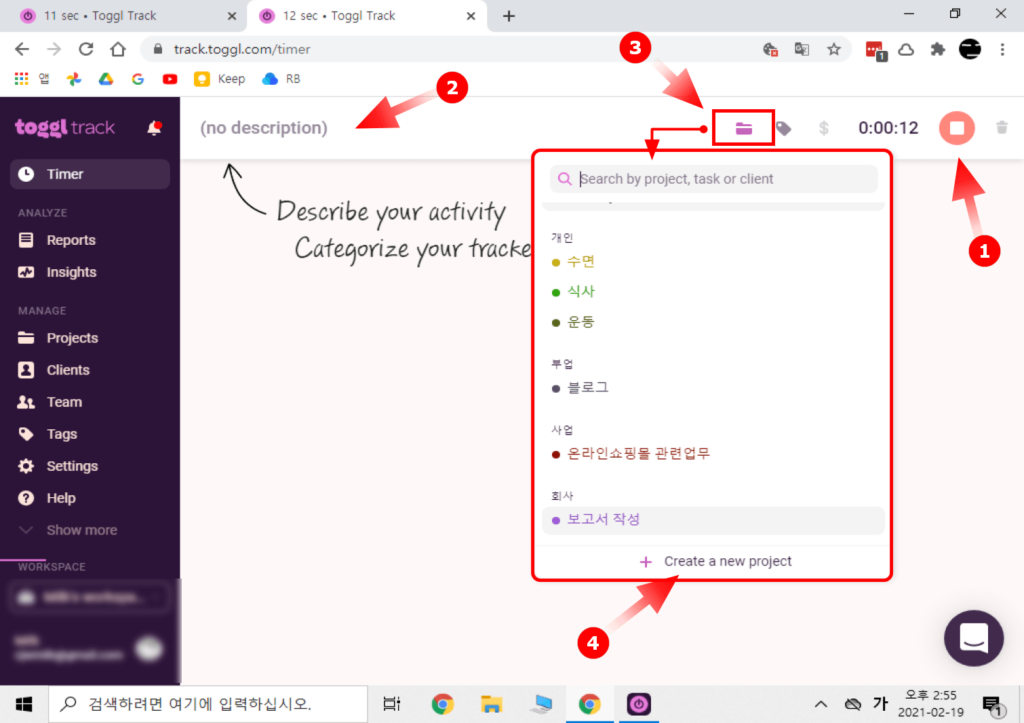
플레이 버튼 ▶ 을 눌러주면 시간이 흐르게 됩니다.
먼저 눌러주고 메모를 추가하려면 이곳 (②) 에 입력 하고
(③) 번 탭을 클릭하면 아까 설정한 클라이언트/ 프로젝트 명이 정리되어 보여집니다.
저는 프로젝트 명을 조금 세분화해서 적어두고 따로 추가 설명(description)은 입력 하지 않습니다.
분류가 되지 않을 경우 (④) 번 메뉴를 선택하여 추가하거나 급한경우 메모 (②) 를 입력하는 형식으로 사용하고 있습니다.

이렇게 하면 끝입니다.
대시보드 및 리포트 활용
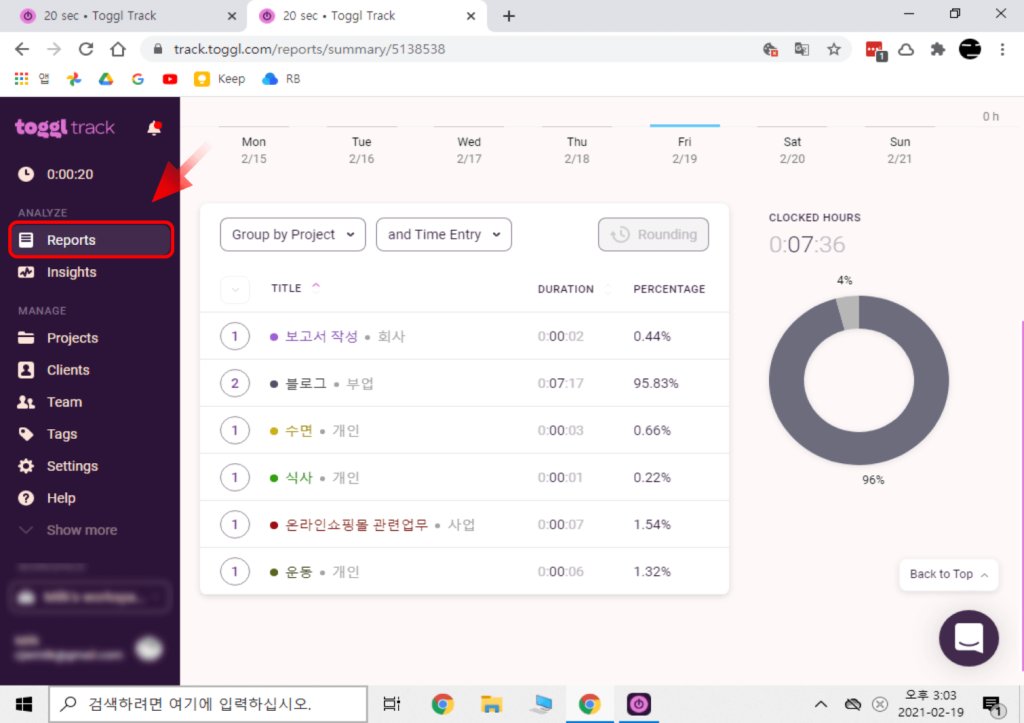
이곳에 들어가면 위 이미지 처럼 보고서(요약)를 볼수 있습니다. 이 것이 저는 핵심이라고 생각합니다.
내가 어디에 어느 만큼 소비를 하였는지 한눈에 확인이 가능합니다. 그냥 단추 클릭만 몇번 해주는 번거로움(?) 만 감수한다면 말이죠.
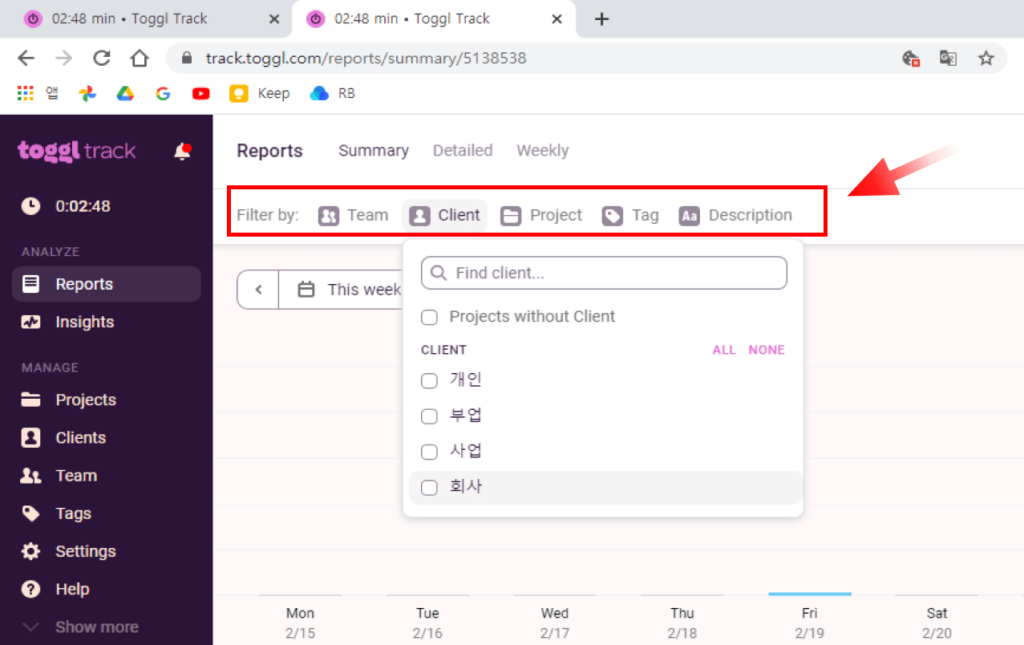
여러가지 필터링도 가능 하여 직관적으로 볼 수 있습니다.
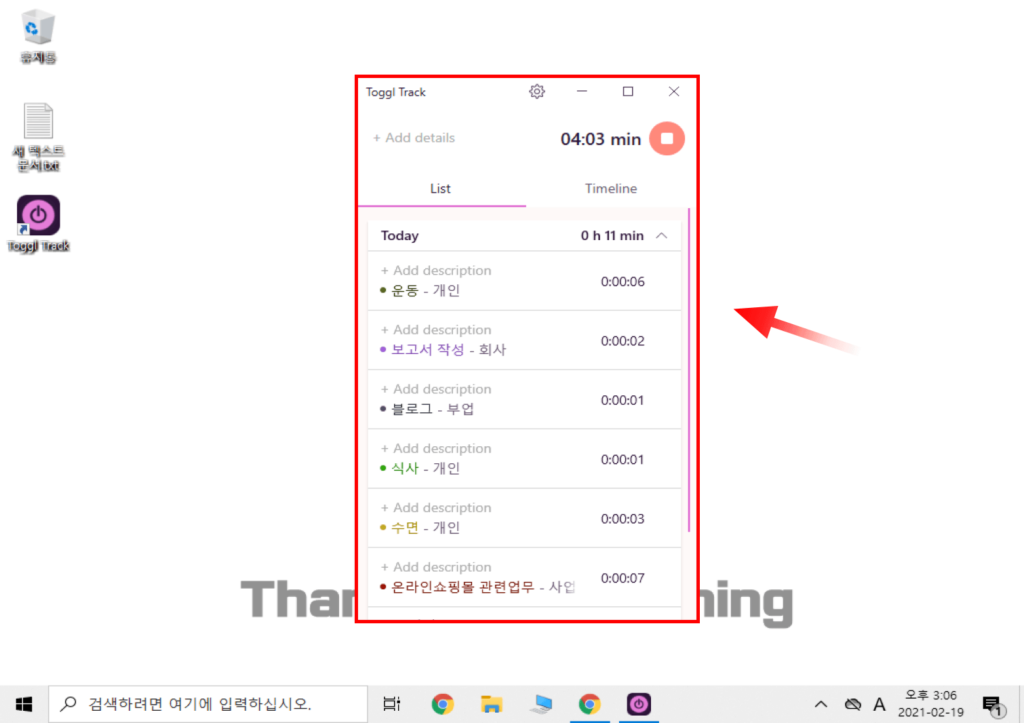
PC 앱 ( 모바일도 동일 ) 거의 실시간으로 동기화가 이루어 지기 때문에 PC 에서 작동을 하다 급하게 이동시에
그냥 모바일에서 연속적으로 추가작업이 가능 합니다.
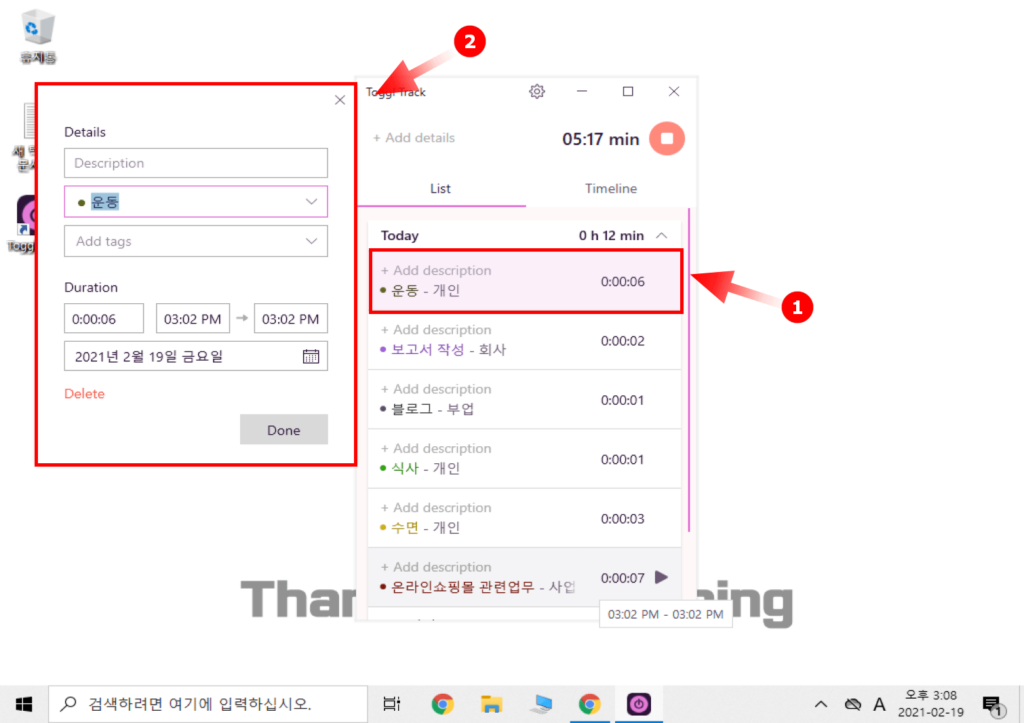
필요하거나 시간 입력이 잘못 된 경우 해당 항목 (①) 을 클릭 하면 (②) 에서 수정이 가능합니다.
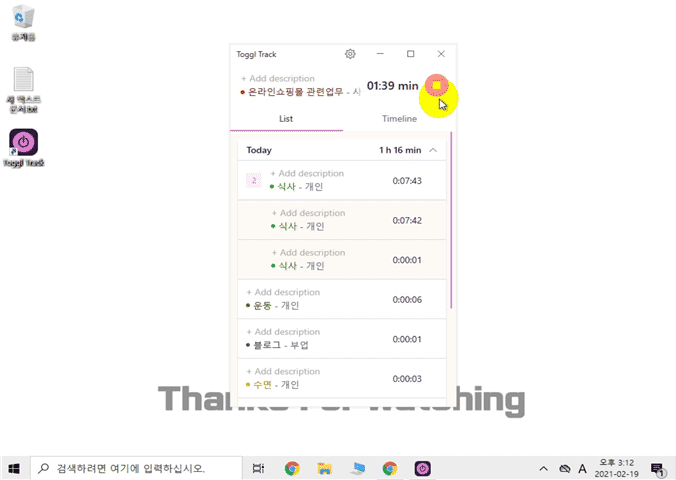
이해를 돕기 위해 짧게 영상으로 만들어 보았습니다
마무리
여러가지 선택 항목( 프로젝트 + 클라이언트 ) 를 입력 후 맞는 업무를 선택
플레이버튼으로 시간 측정
그리고 그 데이터를 정리해서 보여준다
이것이 전부입니다.
이런 류의 플랫폼이 많지만 이 토글의 장점은 다양한 플랫폼 이 지원 되고, 자체 API를 오픈하여 자료를 출력 할 수 있습니다.
프로젝트 종류, 클라이언트, 태그 지정등이 세부적으로 가능하고 그에 따른 세부적인 결과값을 얻을 수 있습니다.
또한 협업이 가능하여 팀원간 업무 파악도 용이합니다.
시간은 흐르는데 결과가 없거나 나의 하루를 기록해나가고 싶다면 고려해봐도 좋을 듯 합니다.내가 어디에 집중 하는지, 어디서 불필요한 시간을 보내는지 알수있습니다.(당연히 생산성이 없지만 멍 때림 도 꼭 삷에 필요하다고 생각합니다)누군가에게 보여주기가 아닌 자기 검열과 기록의 목적으로 사용하고 있고 흡족하며 사용하고 있습니다.
무언가는 하고 있지만 성과가 나지 않을때 한번 고려해보면 좋은 서비스 인듯 합니다.
